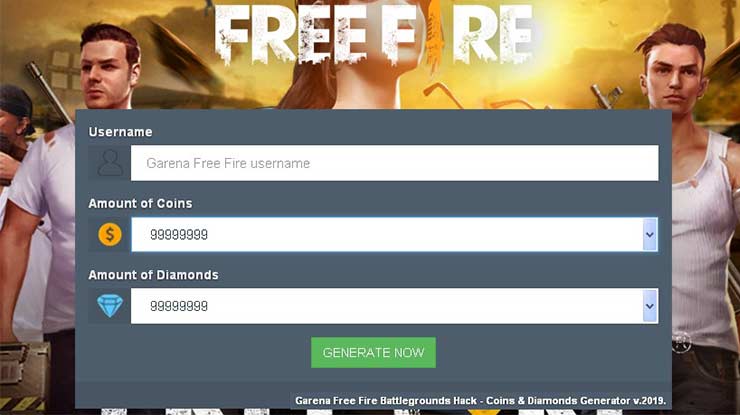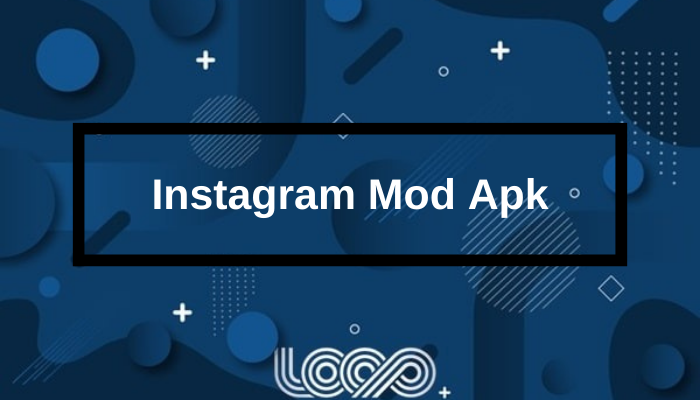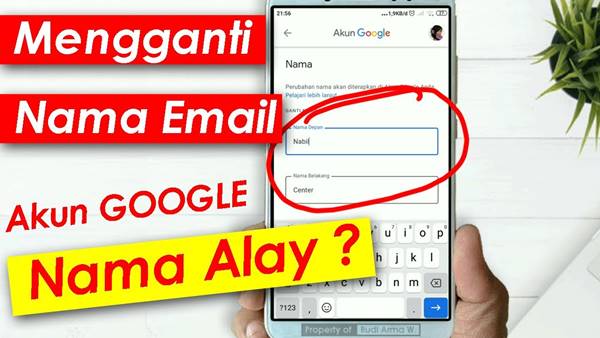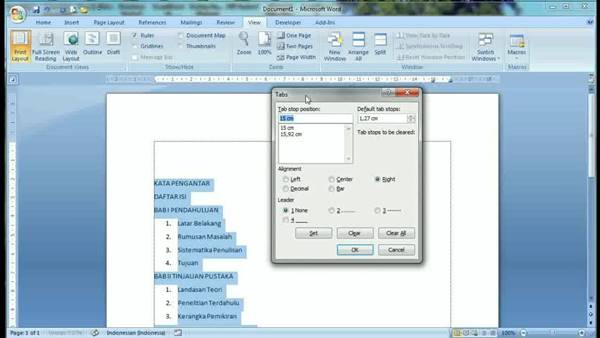Demikian halnya juga dengan cara menjumlahkan di Excel, yang saat ini banyak dipakai untuk berbagai kebutuhan.
Biasanya, untuk keperluan akuntansi pun akan sangat membutuhkan operasi penjumlahan ini. Ada beberapa cara untuk menjumlahkan di Excel yang bisa kamu lakukan. Diantaranya:
1. Cara Menjumlahkan Dari Atas Ke Bawah
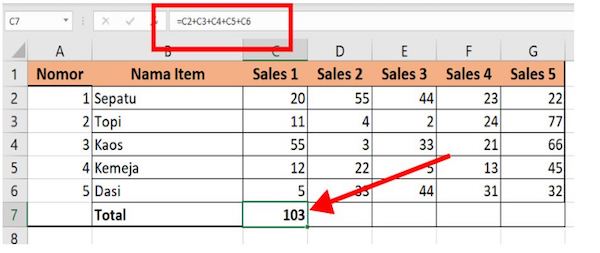
Sebenarnya ada sejumlah rumus yang bisa dipakai, dimana itu tergantung seperti apa datanya.
Pada sistem penjumlahan ini, kamu bisa coba pakai menggunakan panduan berikut:
- Buatlah data dengan contoh seperti di atas.
- Aktifkan kursor pada kolom yang diinginkan.
- Masukkan rumus yang paling sederhana di di sel dan kemudian ketikkan =data C2+C3+C4+C5+C6
- Tekan enter dan selanjutnya akan muncul data total penjumlahannya.
- Penjumlahan pada kolom pertama sudah selesai. Untuk menghitung penjumlahan yang tersisa, kamu tidak usah mengetik kan rumus secara satu persatu.
- Caranya cukup mudah, yaitu meletakkan kursor di sel C7 selanjutnya mengarahkan kursor ke sudut kanan bawah. Berikutnya tariklah sampai ke sel G7.
- Cara ini dilakukan untuk meng-copy rumus yang dibuat dan selanjutnya data sudah terisi secara otomatis.
2. Cara Menjumlahkan Ke Samping
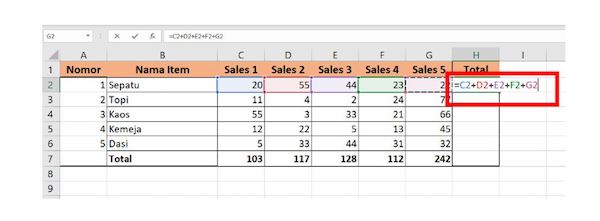
Mengenai cara menjumlahkan di Excel ke samping, sebenarnya persis dengan cara sebelumnya. Akan tetapi, penggunaan sel nya yang berbeda. Pada contoh berikut ini, perhitungan rumusnya adalah berikut =dataA1+dataB1+dataC1+dataD1.
Originally posted 2023-02-04 01:19:19.